Hoc tin hoc van phong uy tin o Thanh Hoa
Học tin học văn phòng uy tín ở Thanh Hóa
Hàm Subtotal, các ứng dụng của Subtotal trong Excel
HÀM SUBTOTAL – CÚ PHÁP VÀ CÁCH SỬ DỤNG
Hàm SUBTOTAL trong Excelcó nhiệm vụ để tính tổng phụ trong danh sách hoặc cơ sở dữ liệu. Trong trường hợp này, “tổng phụ” (subtotal) không phải tổng các con số trong 1 dãy ô xác định. Các hàm Excel khác được thiết kế chỉ để thực hiện 1 chức năng cụ thể, nhưng hàm SUBTOTAL lại rất linh hoạt – có thể tính toán hoặc làm phép logic như đếm số ô, tính trung bình, tìm giá trị lớn nhất/nhỏ nhất…
Hàm SUBTOTALcó ở tất cả các phiên bản Excel từ 2016 đến 2007 và cả phiên bản thấp hơn.

Cú pháp hàm SUBTOTAL:
SUBTOTAL(function_num, ref1, [ref2],…)
Trong đó:
Function_num:con số xác định chức năng thực hiện
Ref1, Ref2, …:1 hoặc nhiều ô, hoặc dãy ô để tính tổng phụ. Cần phải cóRef 1, từ Ref 2 đến 254 là tuỳ chọn.
Số xác định chức năng thực hiện có 2 loại sau:
- 1 -11bỏ qua các ô đã được lọc ra, nhưng để lại các hàng được ẩn thủ công.
- 101 – 111bỏ qua các ô ẩn – đã lọc ra và ẩn thủ công.
| Function_num | Chức năng | Mô tả | |
| 1 | 101 | AVERAGE | Tính trung bình các con số |
| 2 | 102 | COUNT | Đếm số ô chứa giá trị số |
| 3 | 103 | COUNTA | Đếm số ô không trống |
| 4 | 104 | MAX | Tìm giá trị lớn nhất |
| 5 | 105 | MIN | Tìm giá trị nhỏ nhất |
| 6 | 106 | PRODUCT | Tính kết quả của các ô |
| 7 | 107 | STDEV | Tính độ lệch chuẩn mẫu dựa trên mẫu |
| 8 | 108 | STDEVP | Tính độ lệch chuẩn dựa trên toàn bộ số |
| 9 | 109 | SUM | Cộng các số |
| 10 | 110 | VAR | Ước tính độ dao động dựa trên mẫu |
| 11 | 111 | VARP | Ước tính độ dao động dựa trên toàn bộ số |
Bạn không cần phải nhớ hết các con số chức năng. Ngay khi bạn nhập hàm SUBTOTAL Excel vào 1 ô hoặc trên thanh công thức, Excel sẽ đưa ra danh sách các con số cho bạn.
Ví dụ, đây là cách bạn dùng công thức SUBTOTAL 9 để cộng tổng các giá trị trong ô từ C2 đến C8:
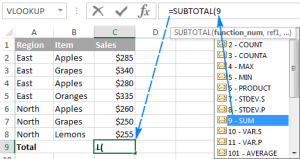
Để thêm 1 số xác định chức năng vào công thức, nhấn đúp chuột, đánh dấu phẩy, xác định dãy ô, đóng ngoặc và nhấn Enter. Công thức hoàn chỉnh sẽ như sau:
=SUBTOTAL(9,C2:C8)
Tương tự, bạn có thể viết công thức SUBTOTAL 1 để tính trung bình, SUBTOTAL 2 để đếm ô chứa số, SUBTOTAL 3 để đếm ô không trống. Trong hình dưới, 3 chức năng khác đang được dùng.
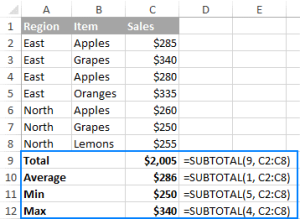
Lưu ý:
Khi bạn dùng công thức SUBTOTAL Excel với chức năng tính tổng như SUM hay AVERAGE, Excel sẽ chỉ tính các ô chứa số, bỏ qua ô trống và ô chứa giá trị không phải số.
Bạn đã biết cách lậpcông thức SUBTOTAL trong Excel, câu hỏi chính là tại sao lại phải học hàm này? Sao không dùng các hàm đơn giản, bình thường như SUM, COUNT, MAX? Lý do sẽ được trình bày dưới đây.
3 LÝ DO ĐỂ DÙNG HÀM SUBTOTAL
So sánh với các hàm Excel truyền thống, SUBTOTAL cho bạn những lợi thế sau:
- Tính giá trị trong các hàng được chọn
Vì hàm Excel SUBTOTAL bỏ qua các hàng đã được lọc ra, bạn có thể sử dụng nó để tính tổng dữ liệu 1 cách linh hoạt, các giá trị trong tổng phụ được tự động tính lại theo bộ lọc.
Ví dụ, nếu chúng ta lọc bảng doanh số bán hàng chỉ của vùng Miền Đông, công thức SUBTOTAL sẽ tự động điều chỉnh để bỏ qua tất cả vùng khác khi tính tổng.
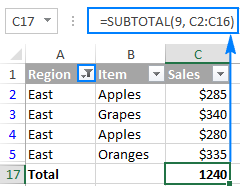
Lưu ý:
Vì các 2 bộ số xác định chức năng (1-11 và 101-111) đều bỏ qua các ô đã được lọc ra, bạn có thể dùng công thức SUBTOTAL 9 hoặc SUBTOTAL 109.
Tính các ô nhìn thấy
Công thức SUBTOTAL với số xác định chức năng 101-111 bỏ qua các ô đã ẩn, đã lọc ra và ẩn thủ công. Vì thế, khi bạn sử dụng chức năng Excel’s Hide để ẩn dữ liệu không liên quan, dùng số chức năng 101-111 để loại bỏ các giá trị từ những hàng ẩn khỏi tổng phụ.
Bỏ qua giá trị trong công thức SUBTOTAL lồng ghép
Nếu dãy ô trong công thức SUBTOTAL có chứa công thức SUBTOTAL khác, công thức SUBTOTAL được lồng vào sẽ bị bỏ qua. Vậy nên con số trong bảng sẽ không phải tính 2 lần.
Trong hình dưới, công thức tính trung bình chính SUBTOTAL(1, C2:C10) bỏ qua kết quả của công thức SUBTOTAL trong ô C3 và C10.
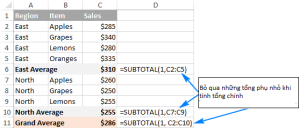
VÍ DỤ DÙNG SUBTOTAL TRONG EXCEL
Khi bạn mới biết hàm SUBTOTAL, có thể thấy hàm này phức tạp, rắc rối vô nghĩa. Nhưng khi bạn dùng nó để giải quyết công việc, bạn sẽ nhận ra thuần thục hàm SUBTOTAL không khó. Ví dụ sau đây sẽ giúp bạn với một số mẹo nhỏ khi dùng hàm SUBTOTAL.
VÍ DỤ 1. SUBTOTAL 9 VS. SUBTOTAL 109
Như bạn đã biết, Excel SUBTOTAL chấp nhận 2 bộ số xác định chức năng 1-11 và 101-111. Cả 2 bộ số đều bỏ qua các hàng đã được lọc ra, nhưng 1-11 bao gồm các hàng được ẩn thủ công còn 101-111 thì loại trừ. Để hiểu rõ hơn về điểm khác biệt này, xem ví dụ sau:
Với tổng các hàng đã được chọn, bạn có thể dùng cả SUBTOTAL 9 và SUBTOTAL 109 như hình dưới:
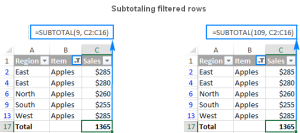
Nhưng nếu có các hàng không liên quan đã ẩn thủ công bằng cách dùng lệnhHide RowstrongHome tab > Cells group > Format > Hide & Unhide, và nhấn chuột phải vào các hàng, sau đóHide, mà giờ bạn chỉ cần tổng giá trị trong các hàng nhìn thấy, lựa chọn SUBTOTAL 109:
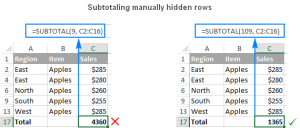
Các số chức năng khác cũng làm theo cách tương tự. Ví dụ, để đếm ô không trống đã chọn, dùng SUBTOTAL 3 hoặc SUBTOTAL 103. Nhưng SUBTOTAL 103 có thể đếm các ô không trống nhìn thấy chính xác nếu có bất kì hàng ẩn nào trong dãy.
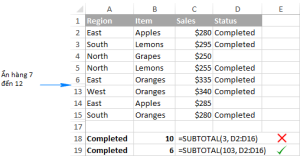
Hoc tin hoc van phong uy tin o Thanh Hoa
Lưu ý:Hàm Excel SUBTOTAL với số chức năng 101-111 bỏ qua giá trị trong hàng bị ẩn, không phải cột bị ẩn. Ví dụ, nếu bạn dùng công thức như SUBTOTAL(109, A1:E1) để tính tổng các số trong hàng ngang, cột bị ẩn sẽ không ảnh hưởng đến tổng phụ.
VÍ DỤ 2. IF + SUBTOTAL TÍNH TỔNG DỮ LIỆU
Nếu bạn đang lập báo cáo tổng kết, cần phải đưa ra các dữ liệu tổng kết khác nhau nhưng bạn không có chỗ trống cho tất cả số liệu, thì cách sau có thể là giải pháp:
- Trong 1 ô, tạo 1 danh sách dạng thả xuống (drop-down) có chứa tên các hàm như Total, Max, Min…
- Trong ô kế ô danh sách, thêm công thức hàm IF lồng ghép có chứa công thức SUBTOTAL tương ứng với các hàm trong danh sách.
Ví dụ, giả sử giá trị để tính tổng phụ trong ô C12:C16, và danh sách trong ô A17 chứa Total, Average, Max, Min, công thức hàm SUBTOTAL sẽ như sau:
=IF(A17=”total”, SUBTOTAL(9,C2:C16), IF(A17=”average”, SUBTOTAL(1,C2:C16), IF(A17=”min”, SUBTOTAL(5,C2:C16), IF(A17=”max”, SUBTOTAL(4,C2:C16),””))))
Và tiếp theo, tuỳ vào hàm mà người sử dụng chọn trong danh sách, công thức SUBTOTAL tương ứng sẽ tính giá trị trong các hàng được chọn.
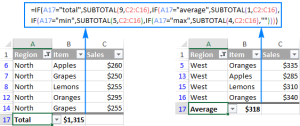
Hoc tin hoc van phong uy tin o Thanh Hoa
Mẹo nhỏ:
Nếu đột nhiên danh sách và ô công thức biến mất khỏi bảng tính, thì bạn hãy chọn lại chúng trong danh sách lọc.
HÀM EXCEL SUBTOTAL KHÔNG HOẠT ĐỘNG – NHỮNG LỖI THƯỜNG GẶP
Nếu hàm SUBTOTAL trả về lỗi, thì nguyên nhân có thể là một trong những lý do sau đây
#VALUE!Số xác định chức năng không nằm trong khoảng 1-11 hoặc 101-111 hay có tham chiếu (ref) là tham chiếu 3D.
#DIV/0!Xảy ra khi 1 tổng cụ thể phải chia cho 0 (ví dụ: tính trung bình cộng hoặc độ lệch chuẩn của 1 dãy ô không chứa giá trị số)
#NAME?tên hàm SUBTOTAL sai chính tả.
- Nếu bạn là người chưa từng làm quen với máy tính, chưa biết gì về tin học muốn tìm một khóa học để thành thạo các kỹ năng cơ bản về tin học văn phòng.
- Nếu bạn là một dân văn phòng, muốn nâng cao hiệu suất công việc thì đừng bỏ qua các khóa học của trung tâm ATC!
Liên hệ Chuyên viên Tư vấn:
TRUNG TÂM KẾ TOÁN THỰC TẾ – TIN HỌC VĂN PHÒNG ATC
DỊCH VỤ KẾ TOÁN THUẾ ATC- THÀNH LẬP DOANH NGHIỆP ATC

Hotline: 0961.815.368 | 0948.815.368
Địa chỉ: Số 01A45 Đại Lộ Lê Lợi – P.Đông Hương – TP Thanh Hóa
(Mặt đường đại lộ Lê Lợi, Cách Bưu Điện Tỉnh 1km về phía Đông hướng đi BigC)
Thử tìm hiểu nhé!
Các bạn quan tâm đến khóa học tin học văn phòng của ATC vui lòng xem chi tiết khóa học:
Noi day tin hoc van phong tai Thanh Hoa
Học tin học văn phòng thực tế ở Thanh Hóa
Hoc tin hoc van phong hang dau o Thanh Hoa










